使用“圆柱体”对象,您可以创建作为十字形旋转门门轴的中心柱。首先,设置单位和捕捉,然后为旋转门创建一个新层。
本教程不需要加载任何特殊的文件才能开始。在后续课程的开头部分时,可以继续使用原来的场景,或者可以打开已保存到该点的“快照”场景。
设置显示单位比例:
- 在菜单栏中,选择“自定义”
 “单位设置”。
“单位设置”。
“单位设置”对话框会出现。
- 在“显示单位比例”组中,如果需要,选择“美国标准”。
如果需要,将比例设置为英尺/小数英寸。
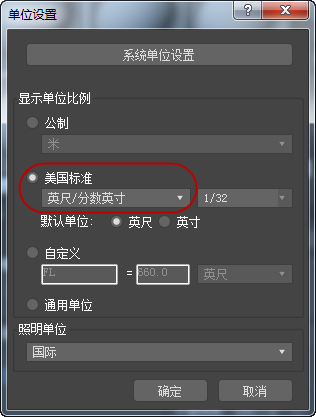 注: 使“系统单位设置”保留原样。在加载一个使用不同系统单位的文件后,或者如果正在使用的文件包含的值太大或者太小以至于在数值输入字段中不能正确显示,它仅可以更改为将系统单位重置为默认设置(英寸)。
注: 使“系统单位设置”保留原样。在加载一个使用不同系统单位的文件后,或者如果正在使用的文件包含的值太大或者太小以至于在数值输入字段中不能正确显示,它仅可以更改为将系统单位重置为默认设置(英寸)。 - 单击“确定”接受更改。
现在,当制作图形时,其度量值将以熟悉的真实世界术语显示于命令面板中。
接下来,您将对栅格和捕捉设置进行某些添加。
设置捕捉:
- 在主工具栏中,右键单击
 (3D 捕捉切换)。
(3D 捕捉切换)。
3ds Max 将打开“栅格和捕捉设置”对话框。
- 在“捕捉”面板中,启用“栅格点”、“顶点”、“边/线段”和“端点”。确保已禁用所有其它捕捉。

-
 关闭该对话框。
关闭该对话框。
现在,“捕捉”已启用,您将可以捕捉到顶点、栅格点和边。
注: 与单位设置不同的是,捕捉设置不随场景一起保存,但 3ds Max 会在会话转换时记忆这些设置。现在,您将要创建一个圆柱体,以将其作为十字形旋转门旋转的中心柱。
创建层:
- 默认情况下,启动 3ds Max 时,“层”工具栏处于隐藏状态。如果当前未打开,那么右键单击主工具栏空白处,并从弹出菜单中选择“层”。
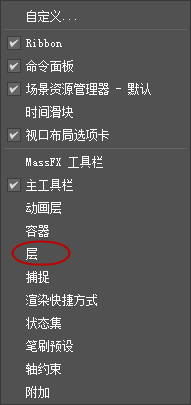
- 在“层”工具栏上,单击
 (创建新层)。
(创建新层)。
这样可以创建新层,并且打开“创建新层”对话框。
- 使用“创建新层”对话框将“层”命名为“十字形旋转门”,然后单击“确定”。
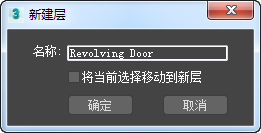 提示: 如果 3ds Max 在不打开“创建新层”对话框的情况下创建层,请打开“层”下拉列表,右键单击新层,然后使用“重命名层”对话框为其提供您所需的名称。
提示: 如果 3ds Max 在不打开“创建新层”对话框的情况下创建层,请打开“层”下拉列表,右键单击新层,然后使用“重命名层”对话框为其提供您所需的名称。现在,“十字形旋转门”为当前层,并且在“层”工具栏中显示。现在,无论创建什么都将位于该层中。
您可以使用层管理系统以实现显示和渲染目的。现在,您要为十字形旋转门创建新层。
创建门轴:
- 右键单击“透视”视图将其激活,然后在 3ds Max 窗口右下角的视口导航控件中,单击以激活
 (环绕)。在导航圆形中进行拖动来更改主栅格的透视视图,以便获取一个更加靠近地平面的视图。完成时,右键单击视口以取消激活“环绕”。
(环绕)。在导航圆形中进行拖动来更改主栅格的透视视图,以便获取一个更加靠近地平面的视图。完成时,右键单击视口以取消激活“环绕”。
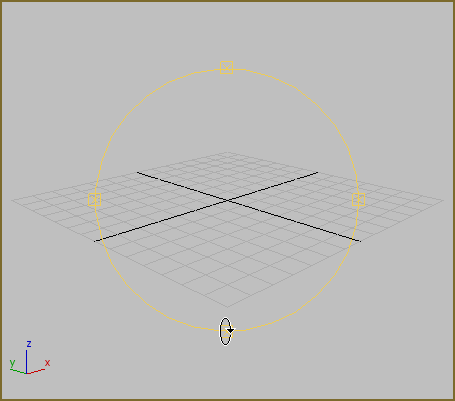
“环绕”导航圆形
- 在主工具栏上,单击
 (3D 捕捉开关)以将其启用。
(3D 捕捉开关)以将其启用。
- 在
 “创建”面板上,激活
“创建”面板上,激活  (几何体)。确保在下拉列表中选中“标准基本体”,然后在“对象类型”卷展栏上单击以激活“圆柱体”。
(几何体)。确保在下拉列表中选中“标准基本体”,然后在“对象类型”卷展栏上单击以激活“圆柱体”。
“圆柱体”按钮高亮显示,表明其已激活且可以使用。
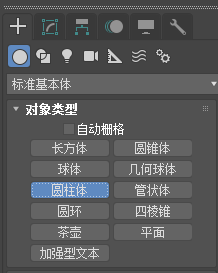
- 现在,在视口中栅格上方移动光标。
光标将显示为捕捉图标并且跳跃至栅格点。
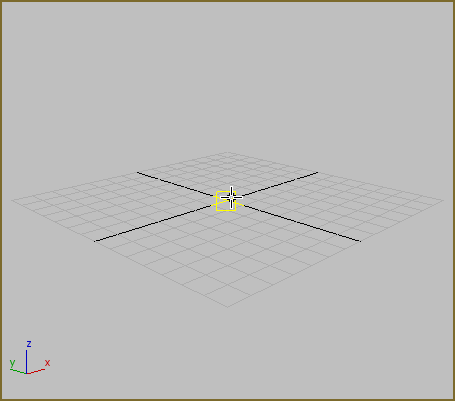
- 将光标置于栅格中心上方,然后单击并拖动。
随着从中心移开鼠标,光标将形成一个扁平的阴影圆环。随着鼠标移动,您正在定义圆柱体的半径。
请注意:当从栅格中心移开时,鼠标将捕捉到栅格点。
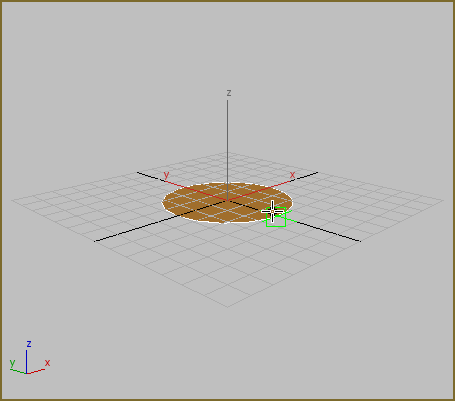
- 当仍在移动光标时,可以通过按键盘的 S 来关闭捕捉。
捕捉已经关闭,而您仍在创建圆柱体过程期间。现在,移动鼠标时,将不再受捕捉控件的影响。
- 释放鼠标按钮,您已设置好了圆柱体的半径。半径显示在“参数”卷展栏中。
- 现在,在视口中向上方移动光标。
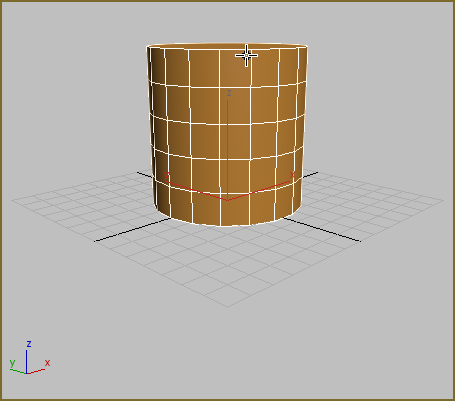
- 随着向上方移动光标,圆柱体变长。再次单击时,您已设置高度。
根据您的喜好,确定圆柱体大小。您将在下一步骤中更改大小。
创建门轴之前,您要调整视口,以便具有一个所要创建对象的更佳视图。
调整门轴:
- 在“参数”卷展栏上,将“半径”值更改为 0' 3.0",然后将“高度”更改为 7'0.0"。
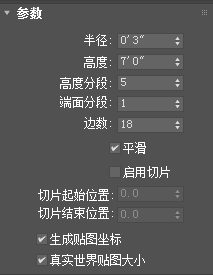
- 在导航控件中,单击
 (最大化显示)。
(最大化显示)。
视口会缩放,以便您可以看到整个圆柱体。
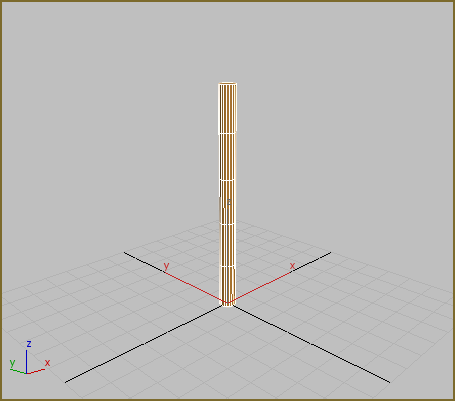
- 在“参数”卷展栏上,将“高度分段”更改为 1,然后将“边数”更改为 4。
提示: 允许的“高度分段”最小值为 1。您可以通过右键单击可输入内容的字段右侧的微调器箭头最小化数字字段的值。
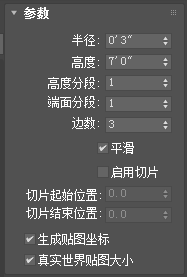
“圆柱体”更改为具有四个面的长方体,这样将使创建门变得更为轻松。稍后,您需要将柱体更改回圆柱体。
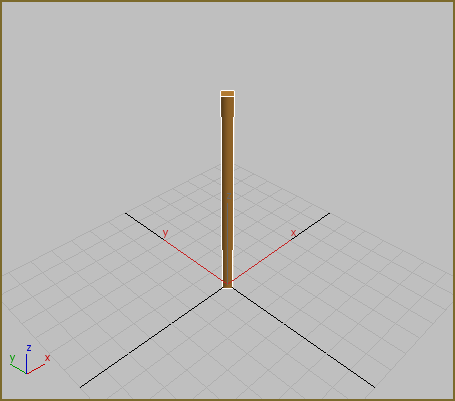
减少分段。
接下来,您将旋转圆柱体,以便四个边与栅格对齐。
创建对象之后,可以即时通过在“创建”面板的“参数”卷展栏上更改对象参数(例如大小和图形)的值来修改这些参数。
 “修改”面板并在其中调整参数,或者只需
“修改”面板并在其中调整参数,或者只需 旋转门轴:
- 将光标置于圆柱体底部,然后按键盘的 I(字母“I”)以在光标位置居中视口。
- 单击视口导航控件中的
 (缩放),然后拖动鼠标以进行放大,以便可以近距离查看圆柱体的底部。使用“环绕”根据喜好旋转视图。
(缩放),然后拖动鼠标以进行放大,以便可以近距离查看圆柱体的底部。使用“环绕”根据喜好旋转视图。
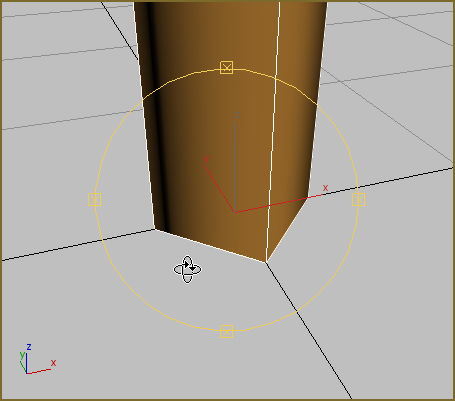
放大并旋转视图。
- 在工具栏上,单击以激活
 (选择并旋转)。
(选择并旋转)。
变换 Gizmo 在视口中显示。
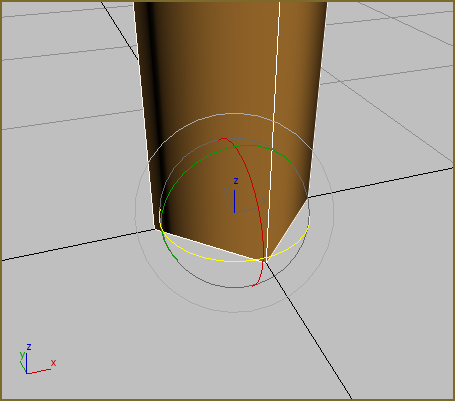
- 在“透视视口”下方的坐标显示中,单击“Z”输入字段并输入 45。按 Enter 键以确认输入。

圆柱体围绕 Z 轴旋转,以便各边与栅格对齐。
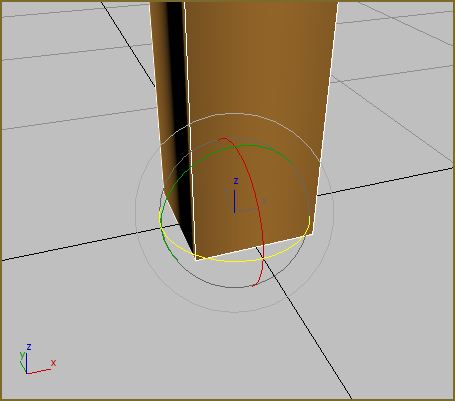
圆柱体旋转
这就是可旋转以转动十字形旋转门的柱体。当创建初始“轴”门对象时,您可以捕捉到其边。在克隆其他门之后,您可以增加边数,以便其再次类似于圆柱体。
接下来,您将创建管状体对象,以制作门封闭体。
保存工作:
- 从
 “应用程序”菜单中,选择“另存为”,然后将场景另存为 my_revolving_door_hub.max。
“应用程序”菜单中,选择“另存为”,然后将场景另存为 my_revolving_door_hub.max。